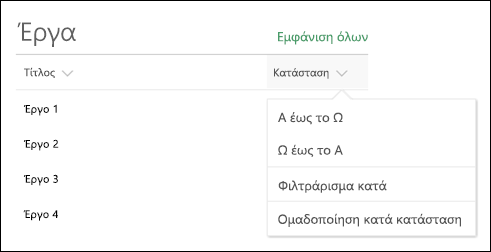Όταν προσθέτετε μια σύγχρονη σελίδα σε μια τοποθεσία, μπορείτε ναπροσθέσετε και να προσαρμόσετε τμήματα Web,τα οποία είναι τα δομικά στοιχεία της σελίδας σας.
Αυτό το άρθρο περιγράφει το τμήμα Web λίστας, το οποίο σας επιτρέπει να εμφανίσετε μια λίστα από την τοποθεσία σας σε μια σελίδα και να την προσαρμόσετε με τον δικό σας τίτλο, προβολή και ομοιόμορφο μέγεθος.
Οι τύποι λιστών που μπορείτε να χρησιμοποιήσετε είναι προσαρμοσμένες λίστες, λίστες ανακοινώσεων, λίστες επαφών και λίστες παρακολούθησης προβλήματος.
Οι χρήστες μπορούν να προβάλουν, να φιλτράρουν, να ταξινομούν και να ομαδοποιούν τη λίστα ή να πηγαίνουν στη σελίδα λίστας κάνοντας κλικ στην επιλογή "Προβολή όλων". Επιπλέον, οι μορφοποιημενές στήλες,οι ένθετες ομάδες και η προβολή προσοχής μπορούν να εμφανιστούν στο τμήμα Web.
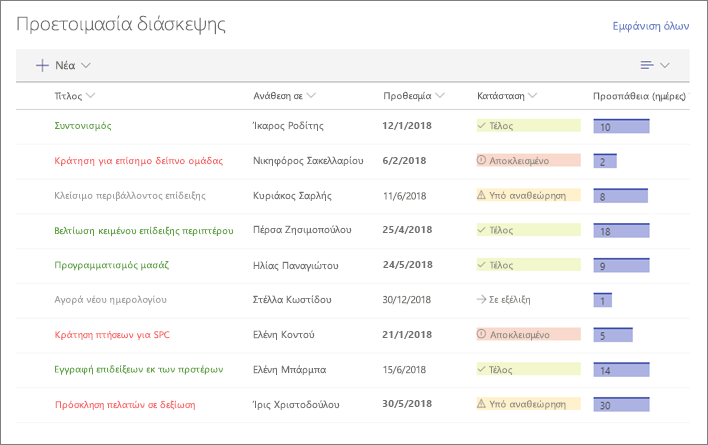
Σημείωση: Ορισμένες λειτουργίες εισάγονται σταδιακά σε οργανισμούς που έχουν επιλέξει να ουν το πρόγραμμα στοχευμένης κυκλοφορίας. Αυτό σημαίνει ότι ενδέχεται να μην μπορείτε να δείτε ακόμα αυτή τη δυνατότητα ή ότι αυτή ενδέχεται να δείχνει διαφορετική από τον τρόπο που περιγράφεται στα άρθρα της Βοήθειας.
Προσθήκη λίστας σε σελίδα
-
Βεβαιωθείτε ότι η λίστα που θέλετε είναι διαθέσιμη στην τοποθεσία όπου βρίσκεται η σελίδα σας. Δείτε πώς μπορείτε να δημιουργήσετε μια λίστα, εάν χρειάζεται.
-
Εάν θέλετε να εμφανίζεται μια προσαρμοσμένη προβολή της λίστας στη σελίδα σας, δημιουργήστε την προβολή.
-
Μεταβείτε στη σελίδα όπου θέλετε να προσθέσετε τη λίστα.
-
Εάν η σελίδα σας δεν είναι ήδη σε λειτουργία επεξεργασίας, κάντε κλικ στην επιλογή "Επεξεργασία" στην επάνω δεξιά πλευρά της σελίδας.
Μετακινήστε τον δείκτη του ποντικιού πάνω ή κάτω από ένα υπάρχον τμήμα Web και θα δείτε μια γραμμή με ένα + σε κύκλο, όπως αυτό:

-
Κάντε κλικ στην επιλογή +και, στη συνέχεια, επιλέξτε "Λίστα" από τη λίστα των τμημάτων Web.
-
Επιλέξτε τη λίστα που θέλετε να τοποθετήστε στη σελίδα σας.
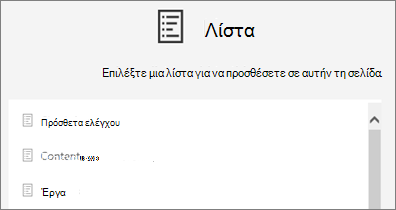
-
Κάντε κλικ στην επιλογή "Επεξεργασία

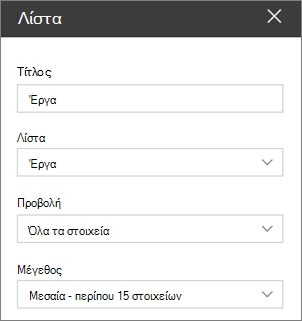
Για SharePoint Server 2019, αλλάξτε τον τίτλο επιλέγοντας και πληκτρολογώντας έναν νέο τίτλο, αντί να χρησιμοποιήσετε το τμήμα Web "Επεξεργασία".
Προσθήκη νέων στοιχείων
-
Στην SharePoint, μπορείτε να προσθέσετε νέα στοιχεία κάνοντας κλικ στο συνδυασμό πλήκτρων + Δημιουργία στο επάνω μέρος της λίστας.
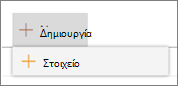
Ταξινόμηση, φιλτράρισμα και ομαδοποίηση της λίστας στο τμήμα Web
Για SharePoint στο Microsoft 365, μπορείτε να προσθέσετε στοιχεία ταξινόμησης, φιλτραρίσματος και ομάδας στο τμήμα Web.
-
Κάντε κλικ στο κάτω βέλος δίπλα στον τίτλο της στήλης που θέλετε να ταξινομήσετε, να φιλτράρετε ή να ομαδοποιήστε.
-
Επιλέξτε την ενέργεια που θέλετε να κάνετε.